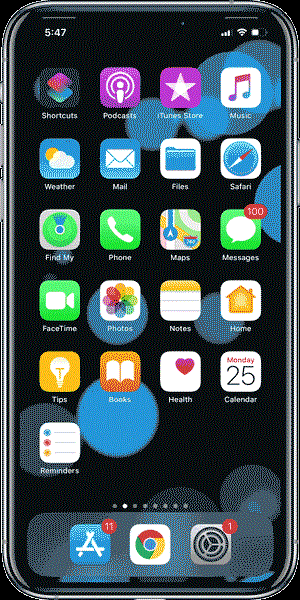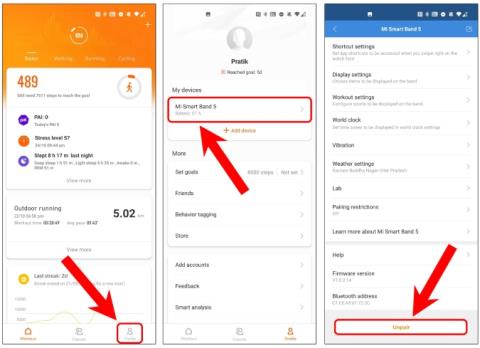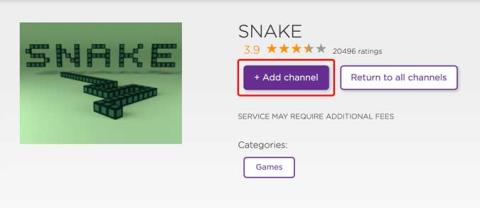Как установить и совершать звонки по Skype на эхо-шоу

Эхо-устройства имеют свое родное призвание. Но что, если у большинства ваших контактов нет устройства Echo или приложения Alexa? К счастью, Echo Show также поддерживает звонки по Skype.

Процессор — это основной блок вашего компьютера, независимо от того, используете ли вы Mac или Android. Он выполняет всю тяжелую работу, когда вы играете или просто просматриваете сайты. Если в вашей системе больше ядер, это означает, что она может обрабатывать больше процессов одновременно. Это значительно улучшит производительность вашего компьютера. Знание количества ядер внутри вашего компьютера или мобильного устройства поможет вам понять и сравнить производительность на разных устройствах и оборудовании.
Итак, как узнать количество ядер внутри устройств Windows, Mac, Android или iOS? Каждая из этих платформ имеет разные способы, и мы обсудим их все ниже. Выберите свою операционную систему и протестируйте ее на своем устройстве прямо сейчас.
Давайте начнем.
1. Найдите количество ядер в процессоре Windows.
Если вы используете компьютер с Windows, то есть несколько способов узнать количество ядер, работающих внутри вашего процессора. Давайте взглянем на некоторые из них.
Первый метод — это метод диспетчера задач. Просто щелкните правой кнопкой мыши на панели задач и выберите в меню « Диспетчер задач » . Когда откроется диспетчер задач, щелкните вкладку « Производительность », чтобы узнать количество ядер, работающих внутри вашего компьютера с процессором Windows.
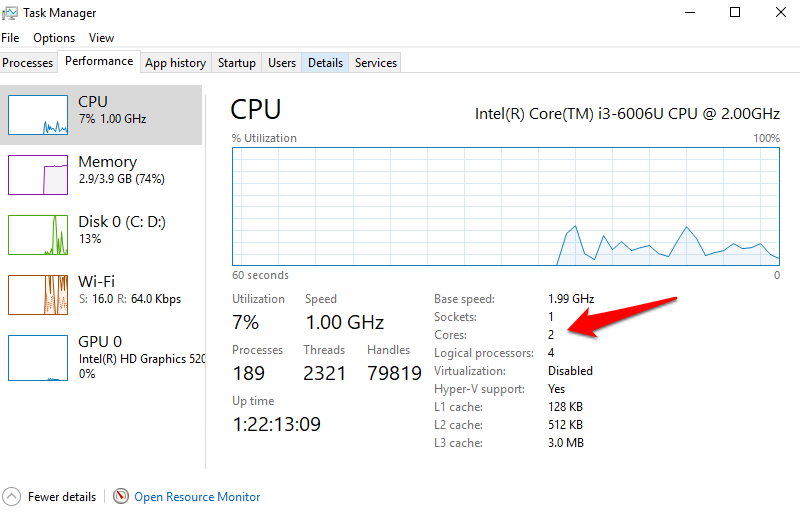
Обратите внимание на количество сокетов, которое обычно составляет всего 1 в коммерческих компьютерах, предназначенных для домашних пользователей. Если у вас более одного сокета, вы можете установить другой ЦП, превратив ваше устройство в сервер. Как видите, у моего старого ноутбука Леново 2 ядра с 1 сокетом.
Еще один и гораздо лучший способ узнать количество ядер внутри вашего процессора — это программное обеспечение. Загрузите и установите программное обеспечение CPU-Z . Это бесплатное программное обеспечение и поставляется без рекламы. С CPU-Z вы также узнаете количество потоков, используемых ядрами, скорость ядра и многое другое.
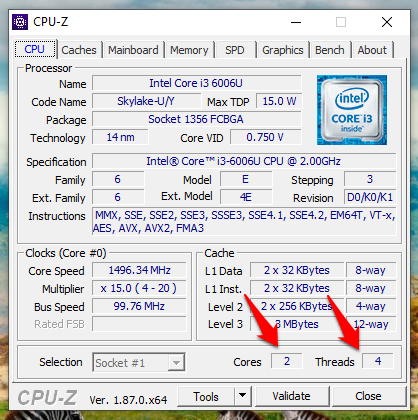
Это передовой инструмент, который должен находиться на каждом жестком диске в мире. Это так хорошо, и программное обеспечение действительно легкое с небольшим объемом ресурсов с точки зрения ресурсов.
Чтобы узнать количество ядер на вашем компьютере с Windows с помощью командной строки, просто откройте cmd и введите следующую команду.
echo %NUMBER_OF_PROCESSORS%
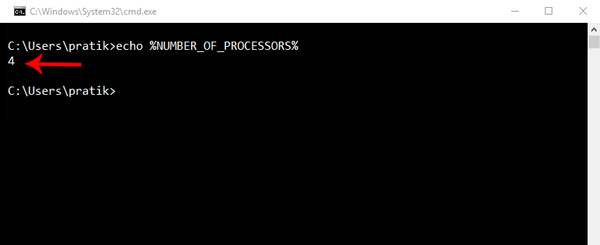
Читайте также: Лучший диспетчер пакетов Windows для автоматического обновления приложений
2. Найдите количество ядер в процессоре Mac
Если вы используете MacBook, вам потребуется другое программное обеспечение или приложения, чтобы узнать количество ядер, питающих ваши ноутбуки. Я не знаю, почему пользователи Windows называют свои ноутбуки просто ноутбуками, а пользователи Apple — нет. Они называют его Макбук. Разве это не то же самое? Слишком много брендинга? В любом случае.
Чтобы узнать количество ядер, работающих внутри вашего MacBook, просто нажмите на вездесущий логотип Apple в верхнем левом углу экрана. Как только вы это сделаете, вы увидите опцию « Об этом Mac ». Нажмите на это, чтобы открыть всплывающее окно. Перейдите на вкладку « Поддержка » и нажмите « Характеристики » . Apple перенаправит вас на веб-страницу своего сайта вместо отображения информации на вашем экране. В моем случае меня перенаправили по этой ссылке для модели MacBook Pro 13′ 2016 года.
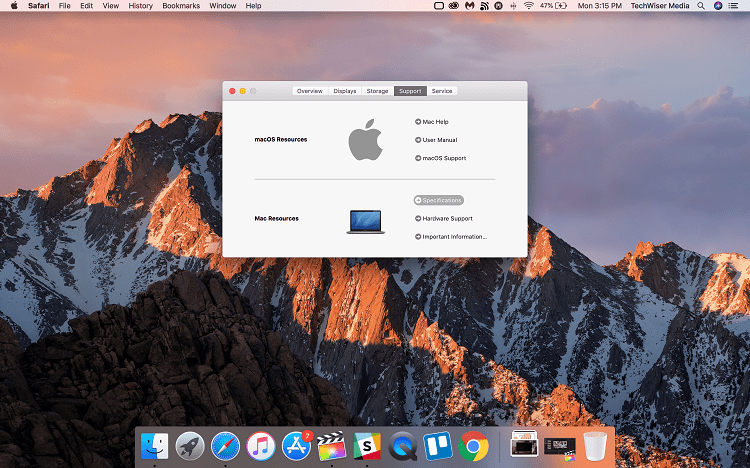
Apple всегда поступала по-своему, и этот раз ничем не отличается, однако это не дает полной картины. Если вам нужна более подробная информация, нажмите клавишу Option и выберите « Меню Apple» > «Информация о системе» . Вы также можете использовать Spotlight для поиска информации о системе . Здесь вы увидите больше информации, например, количество работающих ядер, ЦП, ОЗУ и так далее.
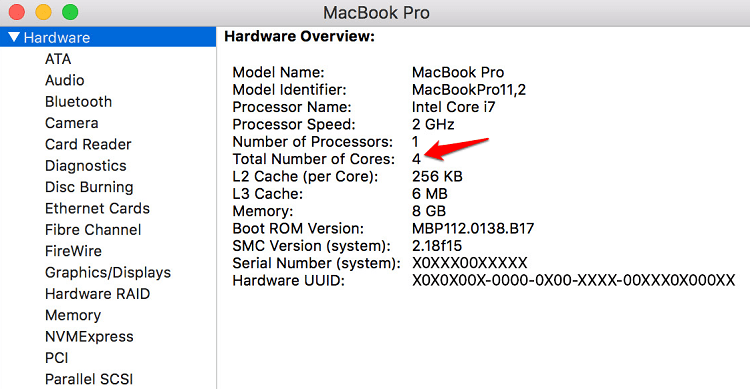
Приятно видеть, что такой инструмент встроен прямо в MacBook, что избавляет от необходимости загружать стороннее программное обеспечение. Майкрософт, обратите внимание.
Кроме того, вы можете ввести следующую команду, чтобы быстро узнать количество ядер на вашем MacBook.
system_profiler SPHardwareDataType
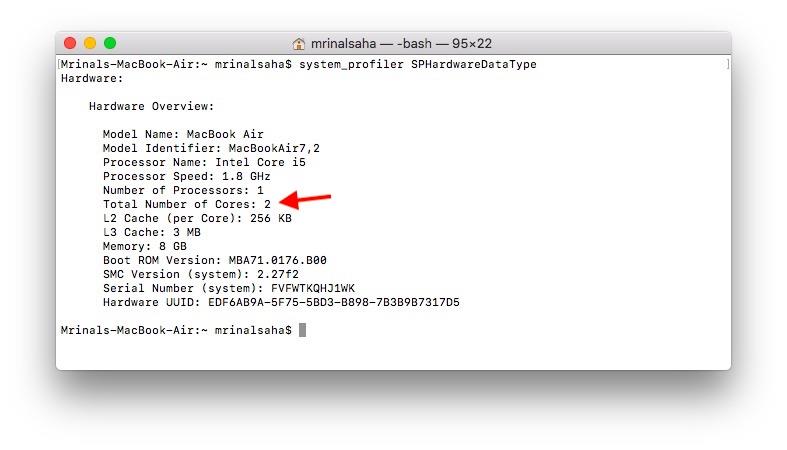
Читайте также: Установите Windows на MacBook Pro и iMac (7 способов)
3. Найдите количество ядер в процессоре Android
Современные смартфоны действительно мощные. Чтобы дать вам некоторое представление о том же, позвольте мне поделиться удивительным фактом. НАСА однажды сообщило , что «Вояджеры-1» и «Вояджеры-2», запущенные еще в 1977 году для изучения нашей Солнечной системы, имели всего 69,63 килобайта памяти каждый. iPhone 5 поставлялся с 16 ГБ памяти, что в 240 000 раз больше. iPhone 5 сейчас считается винтажным устройством. Практически мертв. Вопрос в том, что мы делаем с такой властью в наших карманах? Играете в игры и просматриваете социальные сети? Просто мысли о еде.
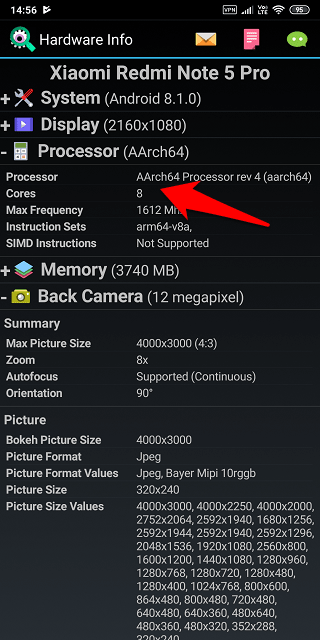
Первое приложение в списке — « Информация об оборудовании » . Как следует из названия, это изящное маленькое приложение соберет всю информацию о том, что находится под вашим Android-смартфоном. Помимо количества ядер, которые питают ваш смартфон, вы также узнаете кое-что о дисплее, процессоре, оперативной памяти, камерах и датчиках. Много полезной информации на одном экране аккуратно организовано в расширяемые вкладки. В приложении нет рекламы, но есть возможность покупки внутри приложения, которая позволит вам сравнить информацию об оборудовании более чем 3500 Android-смартфонов.
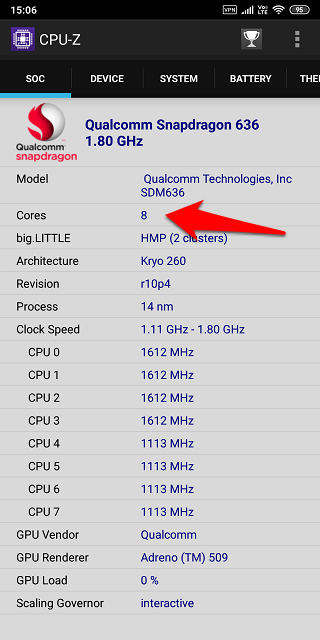
Второе приложение — CPU-Z . Да, это та же команда разработчиков, которая разработала программное обеспечение для ОС Windows, о котором мы говорили выше. Макет более изысканный и приятный, но здесь нет темной темы. CPU-Z также будет собирать и отображать некоторую дополнительную информацию, такую как скорость и производительность отдельных ядер. Таким образом, вы сможете понять скорость процессора и сделать лучший выбор при покупке смартфона в следующий раз.
Читайте: Лучшие приложения для быстрой настройки Android, чтобы настроить его как профессионал
4. Найдите количество ядер в процессоре iOS
Айфоны считаются смартфонами премиум-класса, и на то есть веские причины. Они отлично выглядят, работают плавно и имеют удивительный срок годности. Большинство людей никогда не сталкиваются с такими проблемами, как замедление работы iPhone, необходимость перезагрузки для правильной работы или просто зависание пользователей. Если вам интересно узнать о количестве ядер, работающих внутри вашего iPhone, загрузите и установите приложение Lirum из App Store .
Нажмите на меню справа, чтобы выбрать «Это устройство», под которым вы нажмете «ЦП». Откроется раскрывающееся меню, в котором будет представлена важная информация о вашем iPhone. В моем случае количество ядер, работающих на iPhone SE, равно 2. Да, я все еще качаю SE с iOS 12. Разве я не говорил, что продукты Apple имеют удивительный срок годности?
Облегченную версию приложения можно загрузить и использовать бесплатно, и нет необходимости обновляться до профессиональной версии. Если вы опытный пользователь и вам нужны дополнительные функции, такие как возможность сравнивать информацию об устройстве и его производительность, то профессиональная версия обойдется вам всего в 3,49 доллара США.
Читайте также: iPhone не отправляет текстовые сообщения? Вот 12 способов исправить это
Сколько ядер у моего устройства
Это были одни из лучших приложений и программного обеспечения для определения количества ядер, питающих ваше оборудование. Независимо от того, используете ли вы устройство на базе Android, iOS, Windows или MacOS, есть способ определить основную природу вашего устройства.
Эхо-устройства имеют свое родное призвание. Но что, если у большинства ваших контактов нет устройства Echo или приложения Alexa? К счастью, Echo Show также поддерживает звонки по Skype.
Ищете лучшие аксессуары Apple AirTag? Вот список некоторых крутых аксессуаров для AirTags, которые можно прикрепить практически ко всему.
Если вы только что приобрели PS5, у вас есть множество игр для PS4 и контроллер PS4. Вот как использовать контроллер PS4 с PS5.
Не знаете, сколько ядер у вашего устройства Windows, MacOS, Android или iOS? Вот несколько способов узнать это.
Если вы запутались между WH1000-XM3 и WH1000-XM4, вот мой полный обзор и ответ на этот вопрос.
Устали от того, что люди вмешиваются в ваш игровой прогресс, проходя уровни на PS4. Прочтите, как установить пароль на учетную запись PS4.
Новые AirPods Pro — это не просто пара наушников, у них в рукаве много скрытых функций. Вот некоторые из лучших.
Кураторский список лучших VPN-маршрутизаторов для домашних пользователей на Amazon для безопасного и надежного просмотра веб-страниц на всех ваших смарт-устройствах.
Если вы хотите использовать Mi Band 5 без приложения Mi Fit, вот быстрый способ безупречно использовать Mi Band.
Ваше устройство Roku — это больше, чем просто телевизионная приставка, вы также можете играть в игры. Вот некоторые из лучших игр Roku, которые вы обязательно должны попробовать.